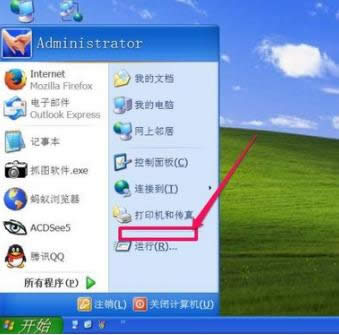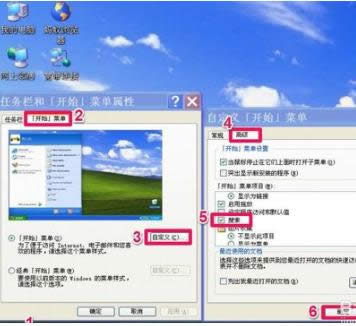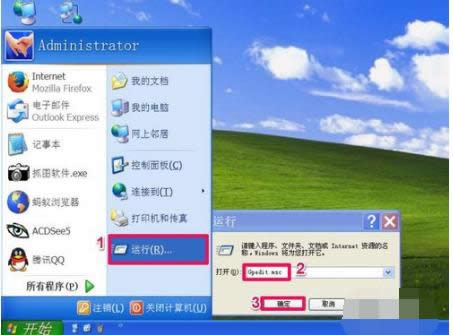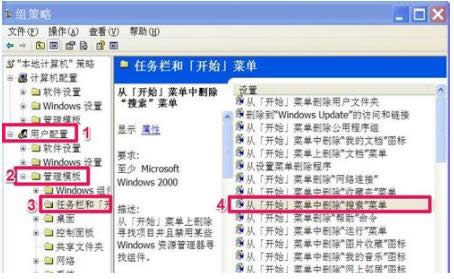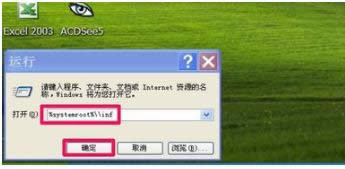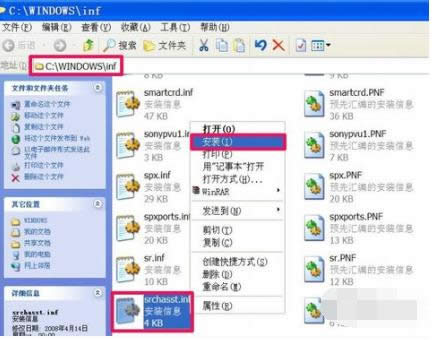XP系统开始菜单中没搜索框3种恢复办法介绍
发布时间:2022-03-11 文章来源:xp下载站 浏览:
|
系统软件是指控制和协调计算机及外部设备,支持应用软件开发和运行的系统,是无需用户干预的各种程序的集合,主要功能是调度,监控和维护计算机系统;负责管理计算机系统中各种独立的硬件,使得它们可以协调工作。系统软件使得计算机使用者和其他软件将计算机当作一个整体而不需要顾及到底层每个硬件是如何工作的。 正常情况下,XP系统开始菜单中有个搜索功能,这样用户就可以通过该功能查找自己需要的文件,不过,有些用户发现该搜索功能消失不见了。那么,XP系统开始菜单中搜索框消失不见了怎么找回呢?下面,小编就来和大家介绍此问题的三种找回方法,希望本文可以帮助到大家。
恢复开始菜单中“搜索”的方法与步骤:
2、这时,在开始菜单中,就已经显示“搜索”程序了,如果要是还未显示请参考以下方法:
2、进入组策略窗口,按“用户配置”->“管理模板”->“任务栏和[开始]菜单”此路径,找到右侧的“从[开始]菜单中删除“搜索”菜单”这一项,双击。
3、进入此项的属性窗口,在“设置”下面,显示的是“已启用”,怪不得不显示“搜索”菜单,原来被这里禁用了。
方法三:如果还未显示,那就是这个搜索功能未安装,具体安装步骤如下:
2、、在这个文件夹界面,拖动右侧的滚动条,找到srchasst.inf这个文件,右键,选择“安装”,即可把“搜索”功能安装上。
3、如果在安装时,提示缺少必要的文件,可按“浏览”按钮,按它给出的文件名,在C:\Windows\System32\文件夹下,找到该文件,把路径给它,就可以继续安装了,直接成功结束。
提示:一般所要的文件也在System32这个文件夹下,如果在系统中没有所要的文件,可以在相同系统的电脑中拷贝一个也行。 系统软件一般是在计算机系统购买时随机携带的,也可以根据需要另行安装。 |